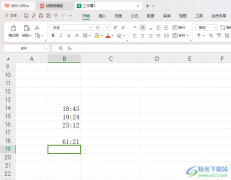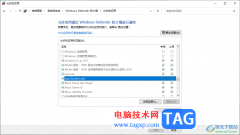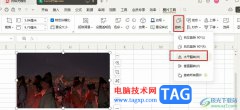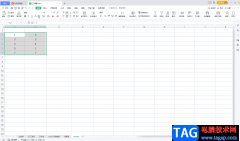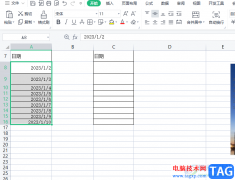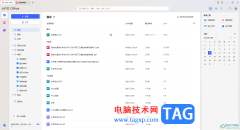大部分用户在电脑上都会备上wps软件,这是一款多功能办公软件,为用户提供了演示文稿、文档以及表格等不同类型文件的编辑权利,让用户可以简单轻松地完成编辑工作,所以wps软件成为了用户办公时的必备软件,当用户在wps软件中编辑文档文件时,会发现其中的功能是很强大的,用户想要将其中的文字设置上蓝色阴影边框效果,却不知道怎么来操作实现,其实这个问题是很好解决的,用户直接在菜单栏中点击文字效果和更多设置选项,接着按需将阴影颜色设置为蓝色即可解决问题,详细的操作过程是怎样的呢,接下来就让小编来向大家分享一下wps给文字设置蓝色阴影边框的方法教程吧,希望用户能够从中获取到有用的经验。
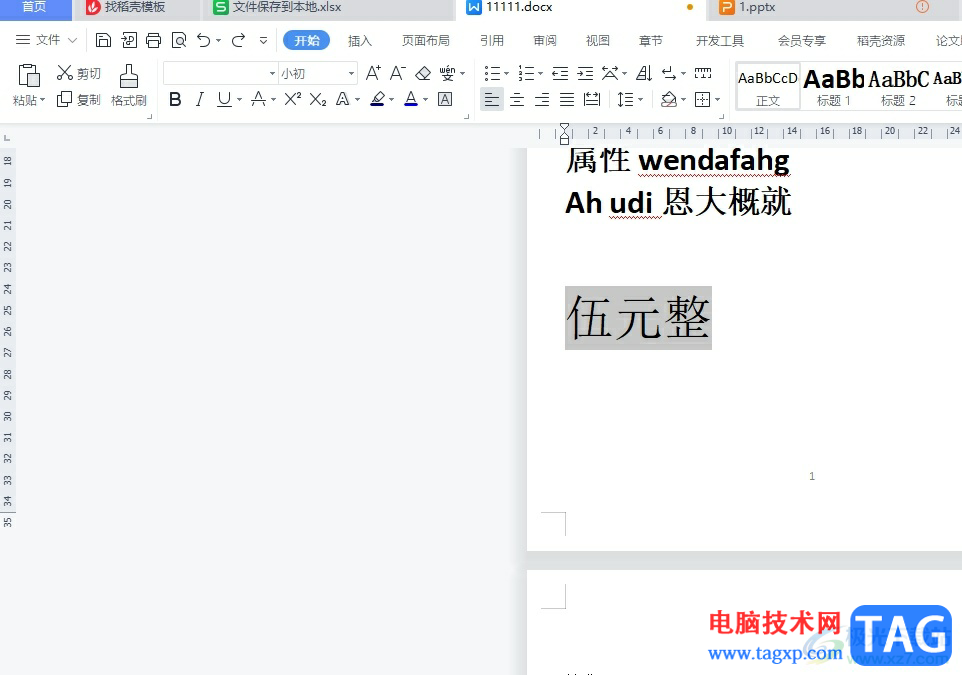
方法步骤
1.用户在电脑上打开wps软件,并来到文档文件的编辑页面上来选中文字
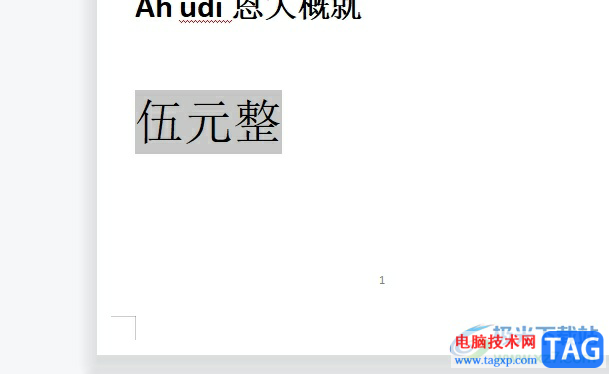
2.接着在页面上方的菜单栏中点击开始选项,将会显示出相关的选项卡,用户选择其中的文字效果选项

3.可以看到弹出来的下拉选项卡,用户选择其中的更多设置选项,将会在页面的右侧弹出新窗口

4.这时用户在页面右侧的属性窗口中,用户点击效果选项卡,在弹出来的下拉选项卡,用户点击颜色选项,展示出下拉面板,选择蓝色选项
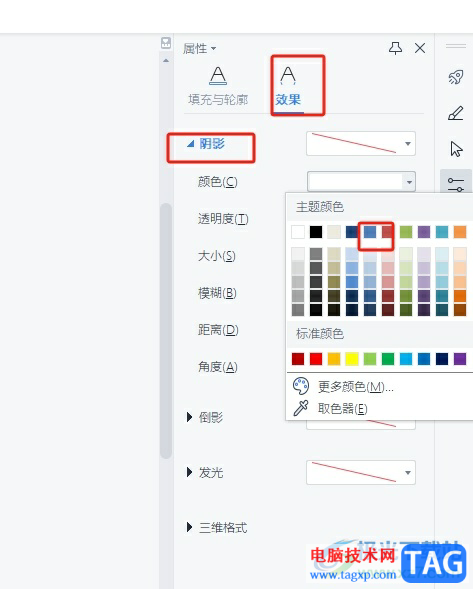
5.然后用户根据自己的喜欢来依次设置透明度、大小、模糊、距离以及角度等功能选项
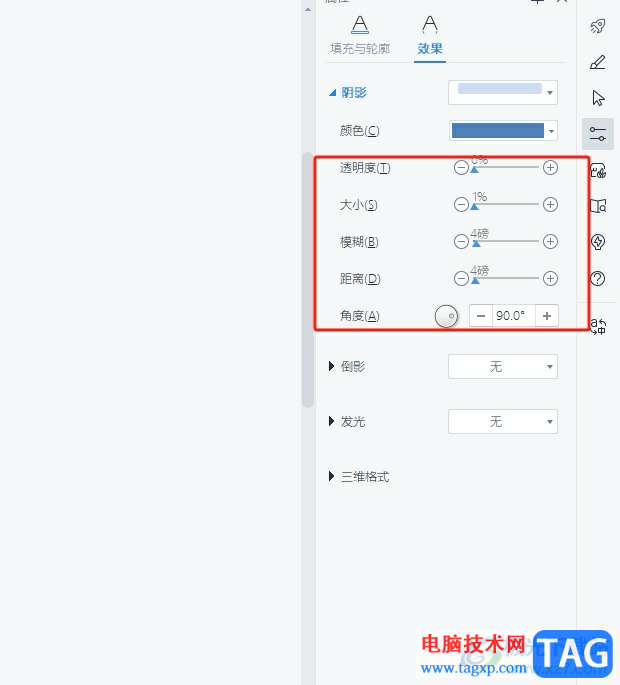
6.完成上述操作后,用户回到编辑页面上,就可以看到成功为文字添加的蓝色阴影边框效果了
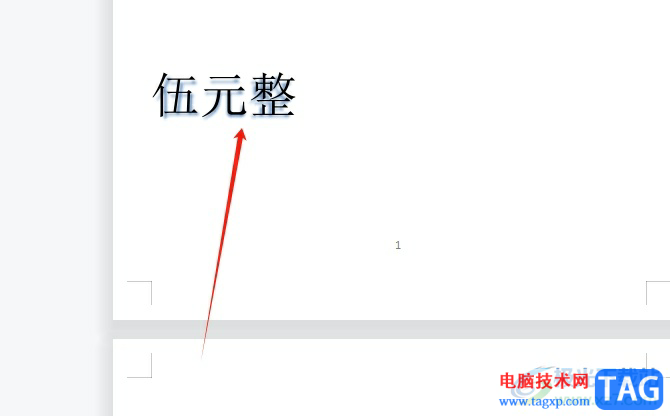
以上就是小编对用户提出问题整理出来的方法步骤,用户从中知道了大致的操作过程为点击文字效果-更多设置-效果-阴影颜色-设置相关功能选项这几步,方法简单易懂,因此感兴趣的用户可以跟着小编的教程操作试试看,一定可以解决好这个问题的。